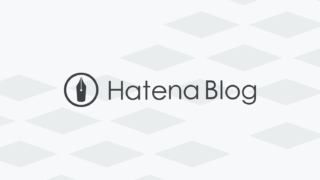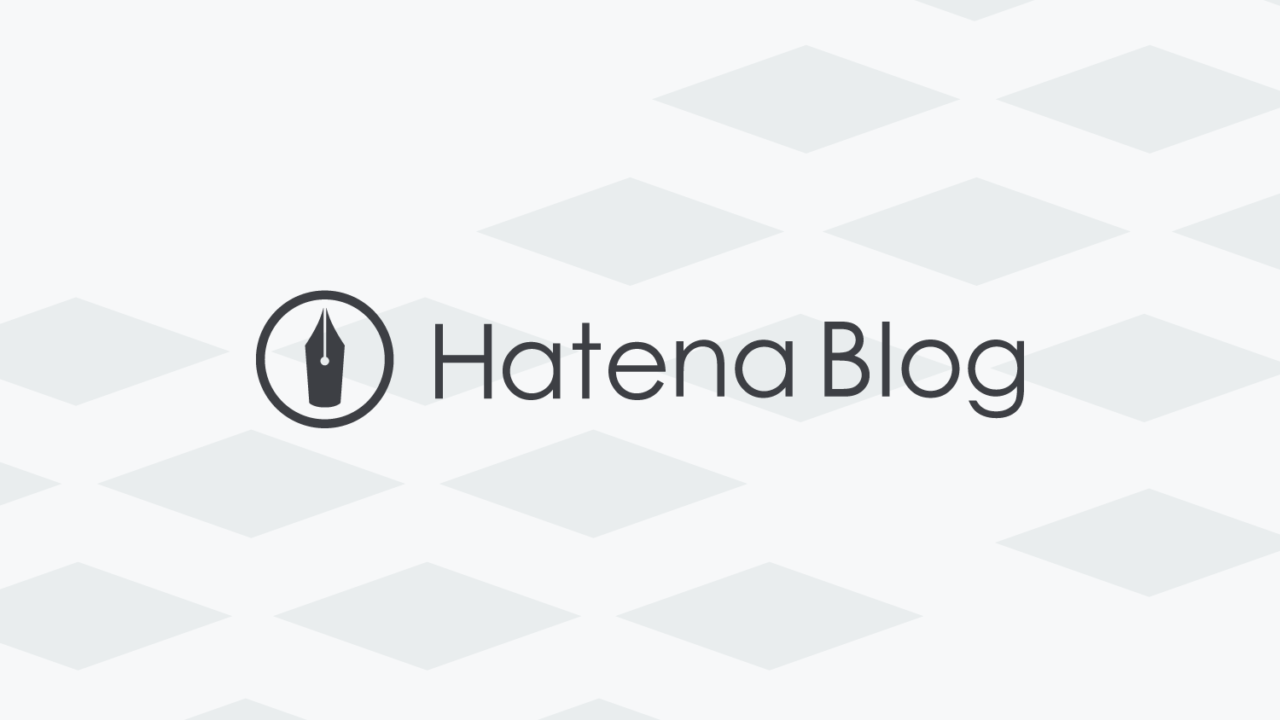といった悩みを解決します。
・はてなブログ記事をバックアップする方法
・具体的な手順
・2度目以降のバックアップは注意点あり
はてなブログが大好きな、みやびです。
本日ははてなブログにおける記事バックアップ方法を解説する内容となります。
ブログに限らず、バックアップは本当に大事です。人生もバックアップしておきたいものですw いや、やり直しがきかないからこそ人生はいいのかな。
はてなブログを運営されている方、ぜひぜひバックアップお忘れなく。
それでは参りましょう!
Contents
【はてなブログ】記事をバックアップする方法を解説。注意点あり!
設定からバックアップ機能を利用できます。※自動ではなく手動。
はてなブログのバックアップ方法については、ご存知だと思いますが軽くここで解説しておきますね。
はてなブログにおけるバックアップ機能は、記事情報のみのバックアップとなります。
※画像はバックアップされません。お気をつけて。
画像のバックアップ方法については、別途追記予定ですので完了出来次第お届けしたいと思います。
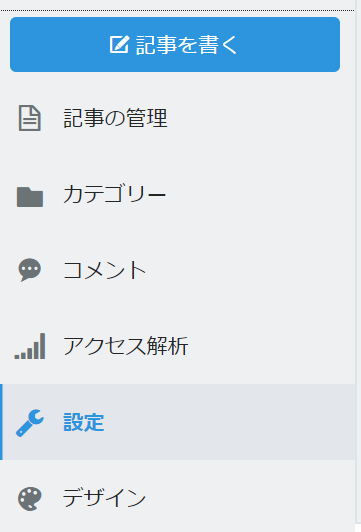
具体的なバックアップ手順
1.はてなブログへログインする。
2.左にあるメニュー「設定」⇒「詳細設定」タブを選択する。
3.下の方へスクロールすると「エクスポート」があるので右側の”記事のバックアップと製本サービス”をクリックします。

4.エクスポート画面へ移動しますので、「ダウンロード」します。
5.これでパソコン上にxxx.hatenablog.com.export.txt といった名前のファイルがダウンロードされます。これがバックアップファイルとなります。
記事数にもよりますが、300記事程度ある私のブログでも数十秒で終わります。
容量も10MB位ですよ。
6.これにてバックアップ完了です。
※画像はバックアップされません。別記事にてバックアップを試してみますので少々おまちください。
ご利用にあたって
記事に掲載している写真やそのほかのコンテンツはバックアップできません。
記事の件数によってはエクスポートに時間がかかる場合があります。
※1日経ってもエクスポート作業が完了しない場合は、お手数ですが お問い合わせフォーム からご連絡ください。
エクスポートデータは再度実行するまでダウンロードできますが、エクスポートをやり直すと更新されます。
MT形式はブログのバックアップ形式として多くのブログサービスでサポートされています。詳しくは ヘルプ をご覧ください。-はてなブログ公式より引用-
はてなバックアップでの注意点あり
・2回目以降のバックアップは更新しないと最新版にならない。
※「エクスポートしなおす」をクリックして左側の日付を最新にしましょう。忘れがちっす。
・あくまで記事情報のうち(テキストのみ)のバックアップとなります。
・画像については別の手順でバックアップする必要あり。後日記事にします。
・アカウント単位ではなく、ブログ単位のバックアップとなるので自分がバックアップしたいブログを選択するようにしましょう。
・毎週決まったスケジュールでバックアップする習慣をつけておくと楽ですよ。私は毎週土曜日にしてます。だいたい週に3から4記事を更新していますのでこのくらいのペースですね。
あとがき
本日ははてなブログにおける記事バックアップ方法を解説する内容となります。
バックアップ手順自体は、一度やってみると簡単なんですが知らないと万が一があった時のダメージが大きすぎるのでぜひバックアップを習慣化しておこう。
はてなブログを運営している方向けの記事となりましたが、ご参考になれば幸いです。
※画像のバックアップ方法はこちらにて解説しています!
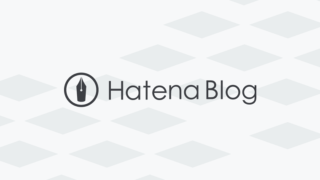
最後まで読んで頂きありがとうございます!
これからもブログ運営にて役立つノウハウや実体験を交えて情報を配信していきますね。記事が良かったらこれからもご参考にどうぞ!
▼はてなブログを運営しているけど、まだPro化していない方はこの機会にどうぞ!
せっかくブログを書くなら、収益化を目指そうぜ!!
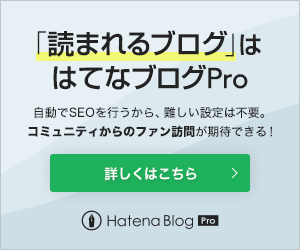
▼ブログ運営に役立つ記事。こちらもあわせてどうぞ!